Dva od naših bralcev sta pred kratkim poročala o vprašanjih sledilne ploščice, do katerih sta prišla po nadgradnji na Windows 10. En uporabnik ne more aktivirati in uporabljati kretenj sledilne ploščice po nadgradnji na Windows 10 iz Windows 8.1, medtem ko sledilna ploščica ne deluje za drugega uporabnika .
V tem članku bomo razpravljali o vseh načinih, kako premagati težave s sledilno ploščico v sistemu Windows 10.
Metoda 1 od 7
Znova zaženite računalnik
To lahko zveni neumno, vendar veliko vprašanj Windows preprosto izgine po ponovnem zagonu. Znova zaženite računalnik z operacijskim sistemom Windows 10, nato pa preverite, ali sledilna ploščica deluje.
In če se sprašujete, kako znova zagnati prenosni računalnik z mrtvo sledilno ploščico, hkrati pritisnite na logotip Windows in tipke X, da odprete meni za uporabnike, pritisnite tipko U na tipkovnici in nato pritisnite tipko R za ponovni zagon.

Metoda 2 od 7
Preverite nastavitve sledilne ploščice in vklopite bližnjico
Nekateri prenosniki vključujejo namensko bližnjico na tipkovnici za vklop ali izklop sledilne ploščice. Prepričajte se, da sledilna ploščica ni izklopljena z uporabo bližnjice.
Preverite nastavitve sledilne ploščice
Ali ste vedeli, da večina gonilnikov na dotik ponuja možnost, da izklopite ali onemogočite sledilno ploščico. Na primer, za mojo sledilno ploščico Synaptics na računalniku ThinkPad T450s je pod možnostjo Lastnosti miške možnost izklopiti sledilno ploščico in točko sledenja.
Lastnosti miške lahko odprete tako, da v polje za iskanje v meniju Start vnesete Main.cpl in nato pritisnete tipko Enter. Za nekatere prenosne računalnike ali sledilne ploščice se lahko možnost vklopa ali izklopa sledilne ploščice nahaja pod nadzorno ploščo sledilne ploščice (na primer, nadzorna plošča Synaptics).
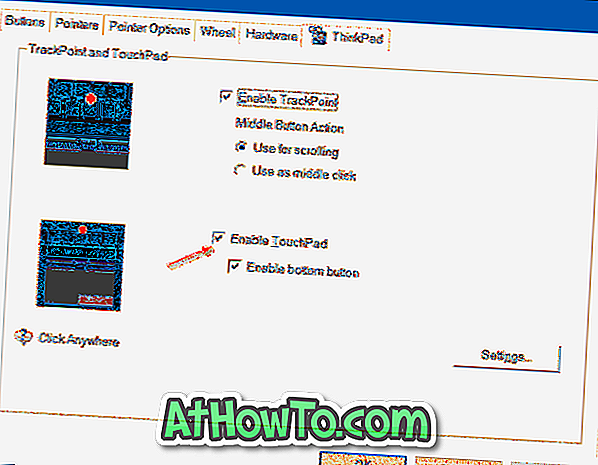
Prav tako dvakrat preverite, ali obstaja fizično stikalo za izklop sledilne ploščice.
Metoda 3 od 7
Prepričajte se, da je nameščen gonilnik sledilne ploščice
Čeprav bodo nekateri touchpadsi delali iz škatle brez dodatnih gonilnikov, če sledilne ploščice ali sledilne ploščice ne delujejo, se prepričajte, da je najnovejša različica gonilnika za sledilno ploščico nameščena na vaš prenosnik Windows 10. \ t To storite tako, da najprej preverite trenutno različico gonilnika, ki je nameščena v računalniku z operacijskim sistemom Windows 10, nato pa obiščite spletno mesto proizvajalca in preverite številko različice.
Obiščite spletno mesto proizvajalca prenosnega računalnika, prenesite in namestite gonilnik, združljiv z operacijskim sistemom Windows 10. Če proizvajalec prenosnega računalnika za operacijski sistem Windows 10 ne ponuja gonilnika za sledilne ploščice, poskusite prenesti in namestiti gonilnike, združljive s sistemom Windows 8.1. In do
Metoda 4 od 7
Znova namestite gonilnik
Če sledilna ploščica ne deluje in ste prepričani, da je nameščena najnovejša različica gonilnika (glejte, kako preverite različico gonilnika), poskusite znova namestiti gonilnik. To storite tako, da najprej odstranite trenutni gonilnik, prenesete najnovejšo različico gonilnika in namestite novo.
Metoda 5 od 7
Vrnite voznika nazaj
Mnogi uporabniki se po posodobitvi v novejšo različico gonilnika sledilne ploščice pogosto srečujejo s težavami. Če ste pred kratkim posodobili gonilnik na najnovejšo različico (ali pa jo sistem Windows 10 samodejno posodablja) in sledilna ploščica je od takrat prenehala delovati ali ne deluje, se lahko vrnete na prejšnjo različico gonilnika. Za navodila po korakih preberite, kako se lahko vrnete na prejšnjo različico gonilnika.
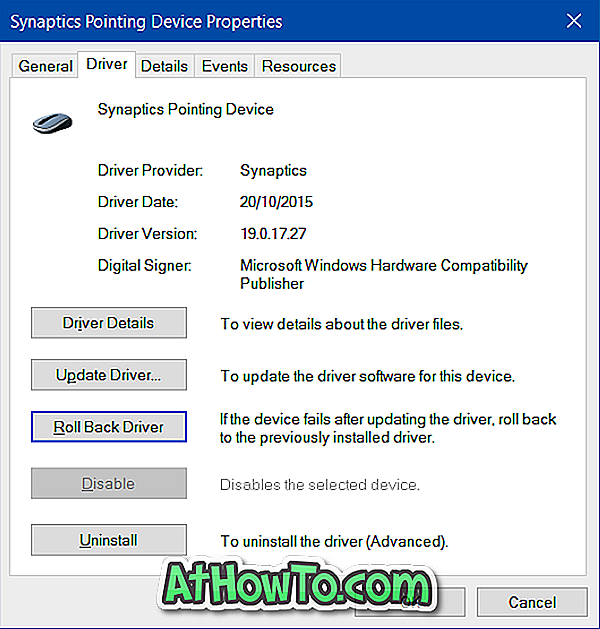
Metoda 6 od 7
Obnovite Windows 10 na prejšnji datum
Če je sledilna plošča pred nekaj dnevi delovala odlično in niste prepričani, kaj je šlo narobe, lahko funkcijo Obnovitev točke uporabite za obnovitev računalnika na prejšnji datum. Za navodila po korakih si oglejte našo obnovitev računalnika z operacijskim sistemom Windows 10 na prejšnji vodnik po datumu.
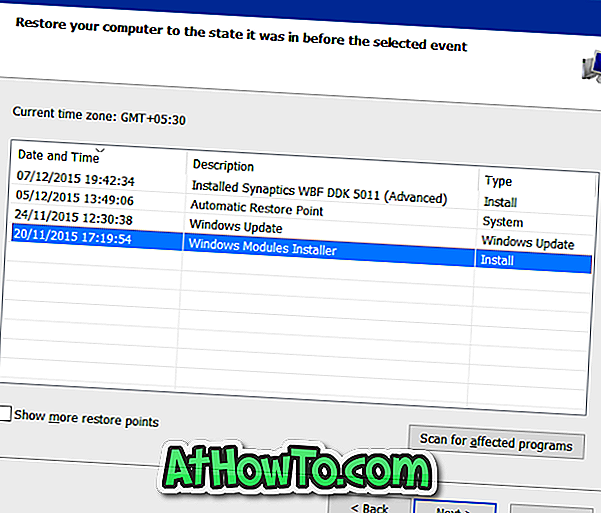
Metoda 7 od 7
Preverite, ali je omogočeno samodejno izklop
Če ste na prenosni računalnik priključili miško, prekinite povezavo z miško in nato preverite, ali sledilna ploščica ali sledilna ploščica deluje, ker je mogoče, da je Windows 10 samodejno izklopil sledilno ploščico, ko je miška povezana. Za podrobnejše informacije si oglejte, kako samodejno izklopite sledilno ploščico, ko je miš povezan.
Če za vas ne delujejo zgornje metode, pokličite Microsoftovo podporo s pomočjo vgrajene aplikacije za podporo za stike.














